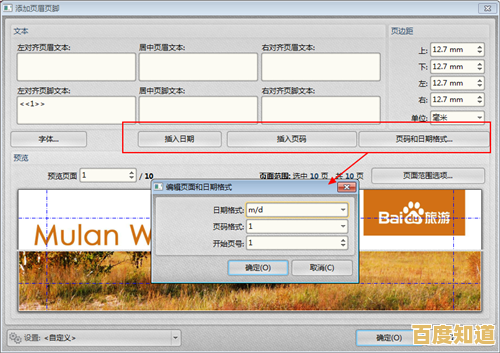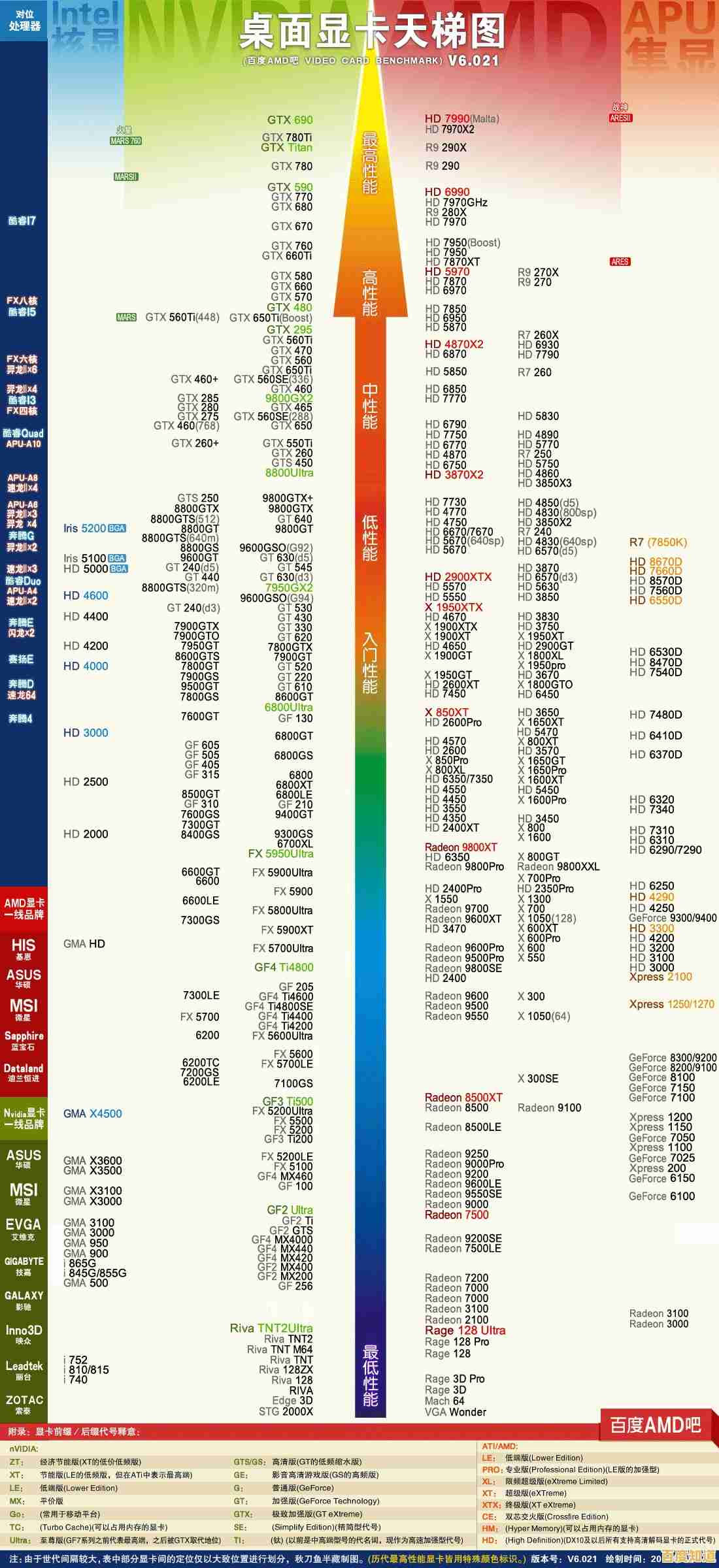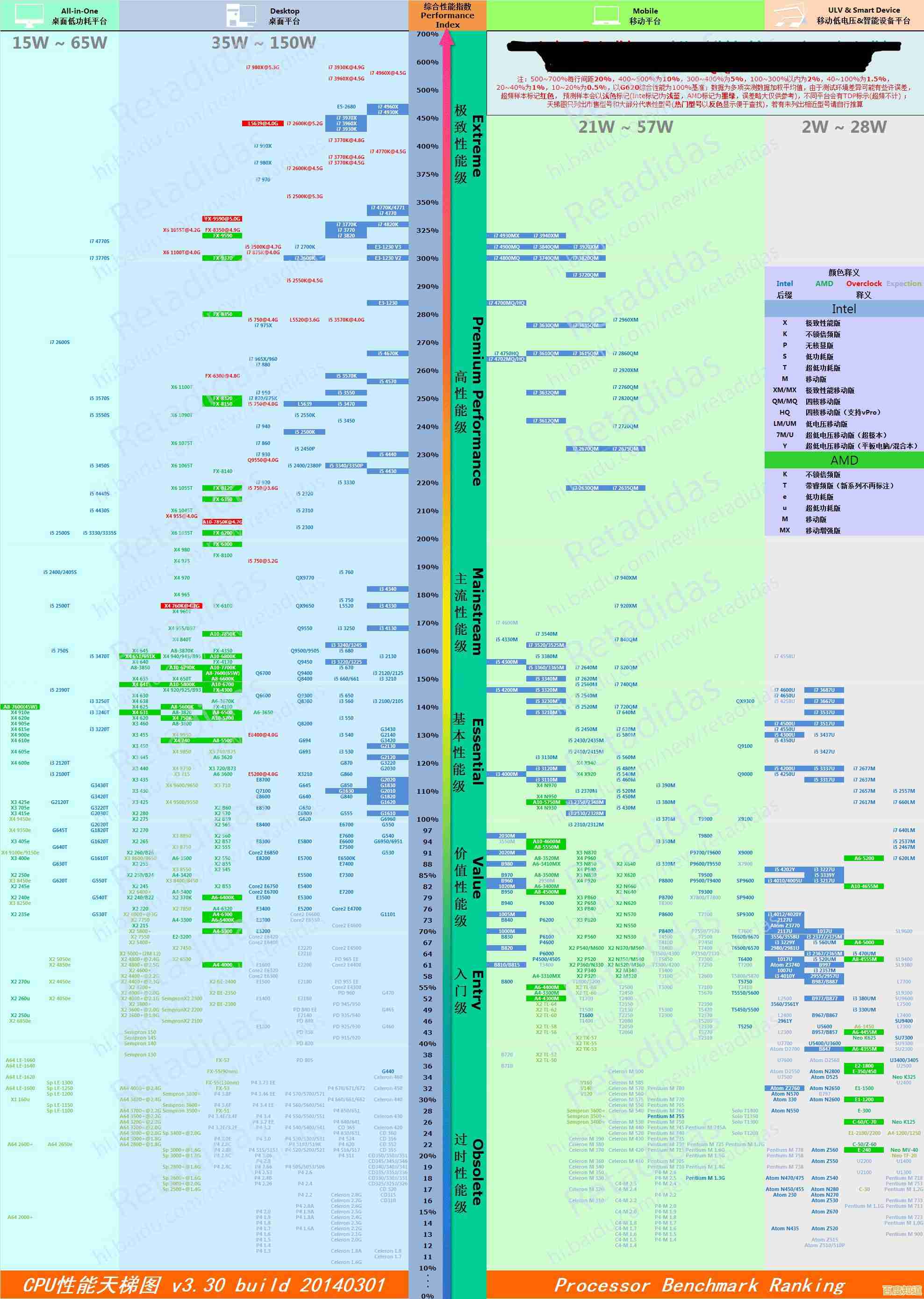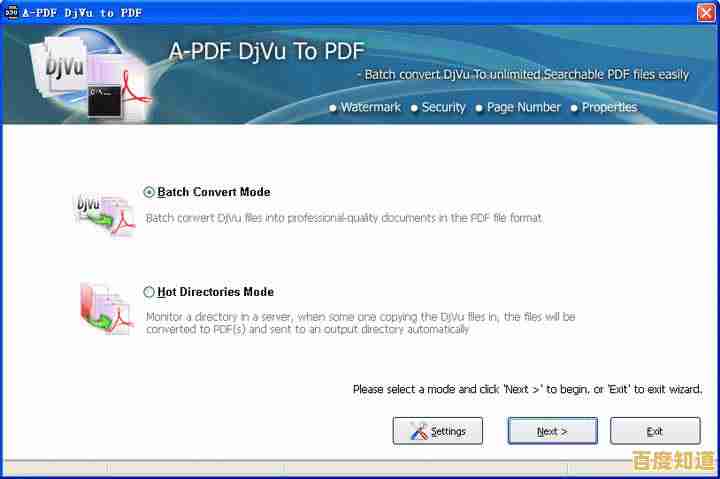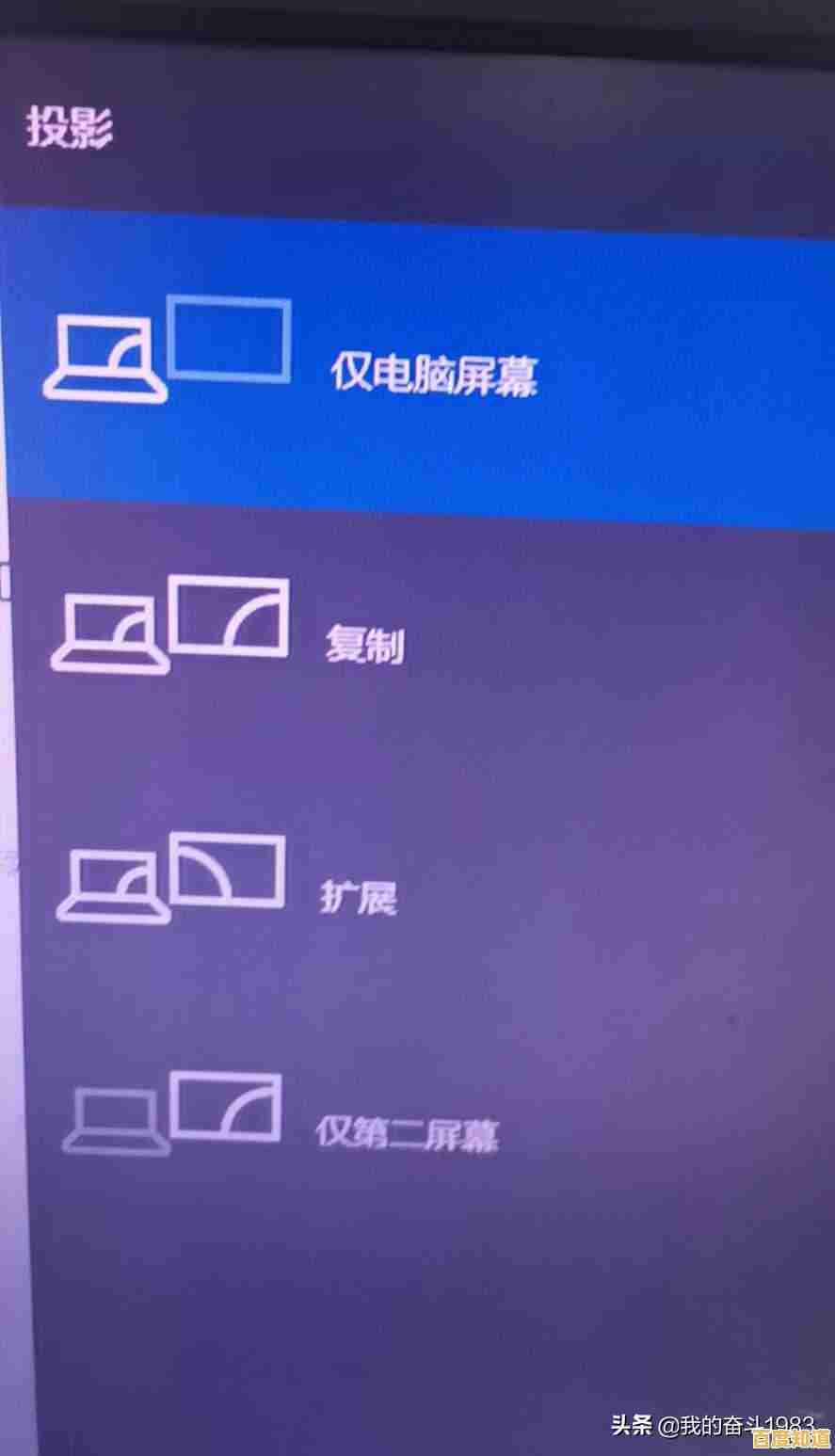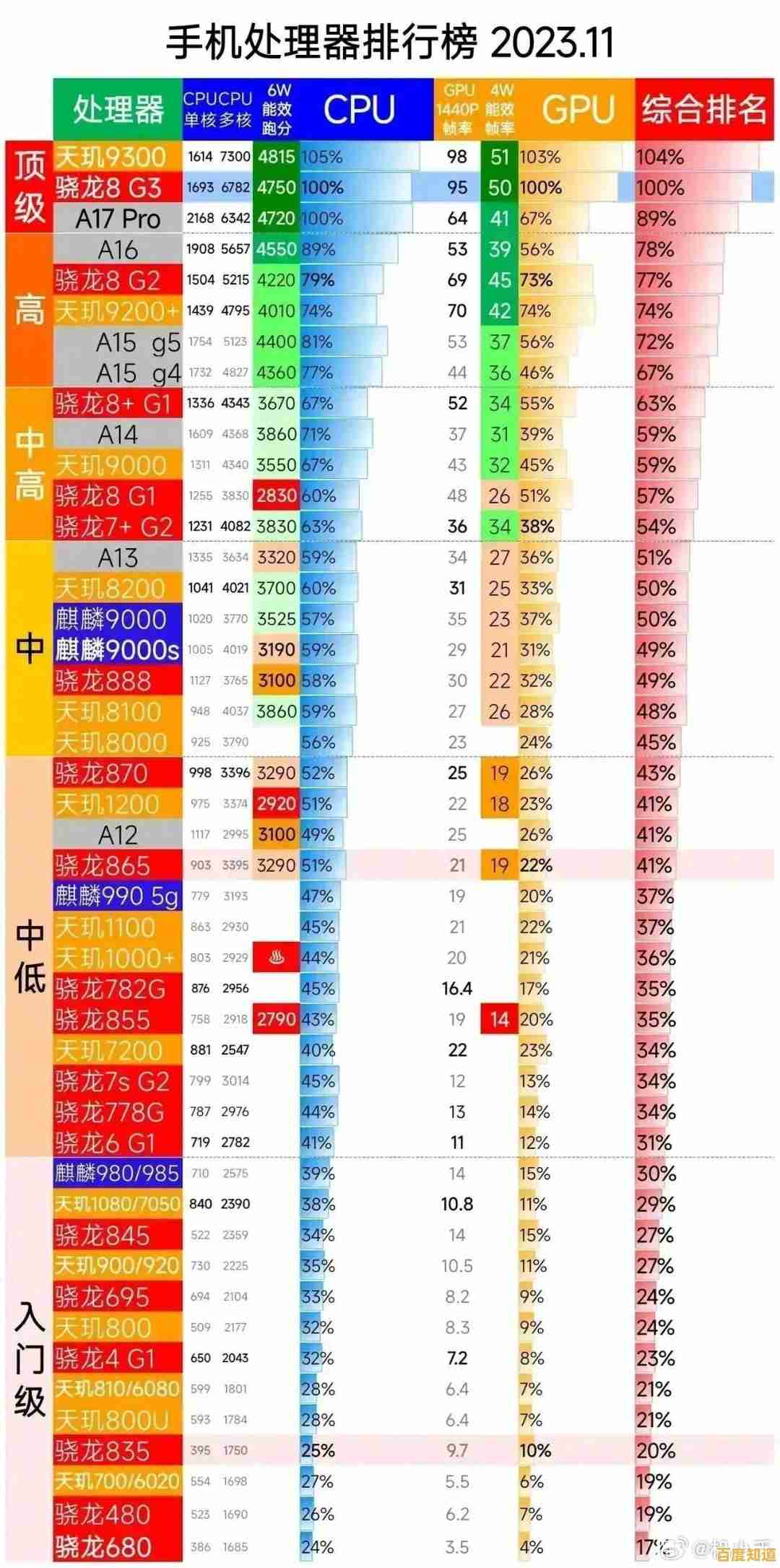笔记本本地连接消失?小鱼教您快速恢复网络连接的方法
- 问答
- 2025-11-07 06:12:43
- 9
(引用来源:太平洋电脑网、中关村在线、微软官方支持社区的综合知识与常见问题解答)
朋友,你是不是也遇到过这种让人抓狂的情况?正准备上网查资料、看电影,或者急着要处理工作文件时,突然发现电脑右下角的网络图标不对劲——那个熟悉的小电脑或者信号塔标志不见了,取而代之的是一个红色的叉号,或者更糟,连“网络连接”的选项都直接从设置里消失了,别慌,这通常不是你的电脑硬件坏了,而是一个常见的软件或驱动问题,今天小鱼就化身你的专属网络急救员,带你一步步排查,把消失的本地连接给找回来。
第一步:最简单也最有效的“万能钥匙”——重启
没错,就是重启你的电脑和路由器,这听起来像是句玩笑话,但它在解决各种莫名其妙的电脑问题上,成功率出奇的高,很多时候,只是系统的一个临时性卡顿或网络服务没有正确启动,导致连接显示异常。
- 操作指南:先把你的电脑正常关机,然后拔掉路由器的电源插头,等待一分钟左右,让路由器和电脑都“冷静”一下,先插上路由器的电源,等路由器面板上的指示灯全部正常闪烁(通常是网络信号灯常亮或规律闪烁),再打开你的电脑,开机后,耐心等待两分钟,让系统完全加载,再看看网络图标是否恢复了正常,如果只是小问题,这一步很可能就解决了。
第二步:检查网络适配器是否被“禁用”了
可能是不小心点到了“禁用”,或者某个软件冲突导致的,让网络适配器“下了岗”,我们需要去“设备管理器”里把它重新“聘请”回来。
- 操作指南:在电脑桌面上,找到“此电脑”(或“我的电脑”),右键点击它,选择“管理”,在弹出的窗口左侧,找到并点击“设备管理器”,然后在右侧的列表里,找到“网络适配器”这一项,点击它前面的小箭头展开,你会看到你的有线网卡和无线网卡(名字里通常带有“Ethernet”、“Wireless”、“WLAN”或“Wi-Fi”等字样),仔细看看你的有线网卡图标上,有没有一个向下的小箭头?如果有,那就说明它被禁用了,你只需要右键点击这个被禁用的网卡,选择“启用设备”即可,启用成功后,网络连接通常就会立刻出现。
第三步:让系统自动“修复”一下
Windows系统自带了一个很实用的网络诊断和修复功能,它可以自动检测并尝试修复常见的网络连接问题。
- 操作指南:同样在“网络和 Internet”设置里,找到“状态”选项卡,里面会有一个“网络疑难解答”或“网络重置”的选项(不同Windows版本名称略有差异),点击运行它,系统就会像医生一样,开始检查你的网络健康状况,它会自动检测IP地址获取、DNS服务、驱动程序状态等问题,并尝试进行修复,你只需要跟着提示操作,很多时候它能一键搞定问题。
第四步:更新或重新安装网络驱动程序
如果以上方法都无效,那问题很可能出在驱动上,驱动程序就像是硬件和操作系统之间的翻译官,如果翻译官“生病”了或者“辞职”了,硬件就无法正常工作,可能是驱动文件损坏,或者版本太旧不兼容。
- 操作指南:再次打开“设备管理器”,找到“网络适配器”,右键点击你的有线网卡,这次选择“更新驱动程序”,你可以先选择“自动搜索更新的驱动程序软件”,让Windows联网(如果此时有其他方式如Wi-Fi或USB网络共享能上网的话)帮你找最新的驱动,如果自动搜索不到,或者更新后问题依旧,你可以尝试“卸载设备”,注意,卸载后电脑会暂时没有网卡驱动,所以最好提前用另一台电脑在官网下载好对应型号的网卡驱动存到U盘里,卸载后,重启电脑,系统有时会自动重新安装一个通用驱动,如果不行,就手动运行你下载好的驱动程序进行安装。
第五步:最后的“大招”——网络重置
如果所有方法都试遍了,本地连接依然不见踪影,我们可以使用Windows 10/11系统里的“网络重置”功能,这个功能相当于把所有的网络设置恢复到最初出厂时的状态,会清除掉你之前保存的所有Wi-Fi密码、VPN设置等,所以请谨慎使用,并确保你记得重要的Wi-Fi密码。
- 操作指南:点击“开始”菜单,进入“设置”,选择“网络和 Internet”,在最底部找到“高级网络设置”,里面就会有“网络重置”的选项,点击它,系统会提示你重启电脑,重启后,系统会重新安装所有的网络适配器并恢复默认设置,这能解决因深层设置错乱导致的问题。
好了,以上就是小鱼为你整理的从易到难的五种解决方法,绝大多数情况下,问题在前三步就能得到解决,电脑出问题别着急,一步步来,你也能成为解决网络问题的小能手,希望你的网络连接能尽快恢复顺畅!
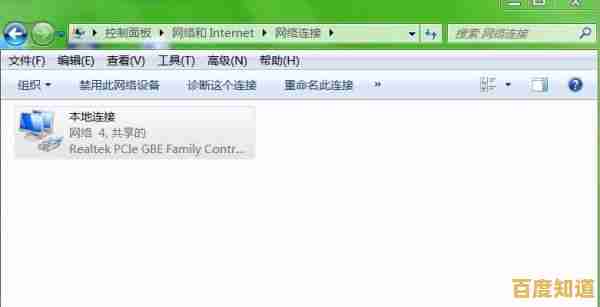
本文由穆方方于2025-11-07发表在笙亿网络策划,如有疑问,请联系我们。
本文链接:http://shanghai.xlisi.cn/wenda/73505.html